Lai gan MacBook vāka aizvēršana vai izslēgšana varētu būt vienkāršāks veids, kā to pārslēgt miega režīmā vai beigt sesiju, ir veidi, kā jūs varat nesteidzīgi palielināt produktivitāti, atstājot klēpjdatoru darboties fonā ar izslēgtu displeju.
Šeit mēs jums pamācīsim, kā izslēgt MacBook displeju, neliekot sistēmu miega režīmam, taču pirms tam pārrunāsim, kāpēc jūs varētu to darīt.
kas ir ekrāna spoguļošana manā iPhoneDIENAS VIDEO MAKEUSEOF
Kāpēc jums būtu jāizslēdz sava MacBook ekrāns?

Pirmais un galvenais iemesls, kāpēc jums, iespējams, būs jāizslēdz MacBook ekrāns, ir privātums. Vai esat prom no koplietošanas galda, lai drīzumā apmeklētu vannas istabu? Izslēdziet ekrānu un atstājiet procesus darboties fonā, lai neviens nevarētu apskatīt jūsu sensitīvo informāciju.
Lai gan privātums uzsver visus citus iemeslus, otrs svarīgākais ir akumulatora darbības laika taupīšana. Ekrāna aptumšošana neapšaubāmi ir viens no daudzajiem veidi, kā uzlabot MacBook akumulatora darbības laiku , tāpēc iedomājieties, cik daudz jūs varat ietaupīt, izslēdzot ekrānu, kad tas netiek lietots.
Varat arī izslēgt ekrānu, lejupielādējot vai atjauninot saturu, kas var aizņemt kādu laiku. Vai vēlaties ātri nosnausties? Vai esat kafejnīcā bez uzlādes kontaktligzdas? Pēc tam izslēdziet ekrānu, ja tas jums nav nepieciešams.
Mēs arī zinām, kā ir fonā palaist procesus, piemēram, skriptus vai mūziku, vienlaikus veicot citas darbības ārpus datora. Tas ir īpaši noderīgi dažām profesijām, piemēram, dīdžejiem un programmētājiem.
Iespējams, jums ir pārlūkprogrammas paplašinājums, kas agresīvi meklē Nike veikalu, lai atrastu apavu pāri, un, kad tas atrod atslēgvārdu, tas atskaņo skaņu. Ja dators ir izslēgts vai miega režīmā, šī opcija jums vairs nebūs pieejama.
Tomēr, ja jūs neiebilstat, ka ekrāns ir ieslēgts, bet joprojām vēlaties neļaut MacBook gulēt, varat izlasīt mūsu ceļvedi neļaujot jūsu Mac gulēt .
1. Izslēdziet sava MacBook ekrānu, izmantojot tastatūras pogas
Vienkāršākais veids, kā izslēgt MacBook ekrānu, izmantojot tastatūru, ir vienkārši samazināt MacBook tastatūras spilgtumu, līdz ekrāns izslēdzas. Spilgtuma pogas augšējā kreisajā stūrī var identificēt pēc to saules ikonām. Ekrāna spilgtuma samazināšanas pogai ir īsāki stari, savukārt pogai ekrāna spilgtuma palielināšanai ir garāki stari.

Izslēdzot displeju šādā veidā, dators joprojām pārslēgsies miega režīmā, ja vien neieslēdzat Neļaujiet savam Mac datoram automātiski aizmigt, kad displejs ir izslēgts ieslēdziet Sistēmas preferences > Akumulators > Strāvas adapteris . Strāvas adaptera sadaļa sadaļā Akumulators kontrolē to, kā jūsu MacBook darbojas, kad tas ir pievienots.
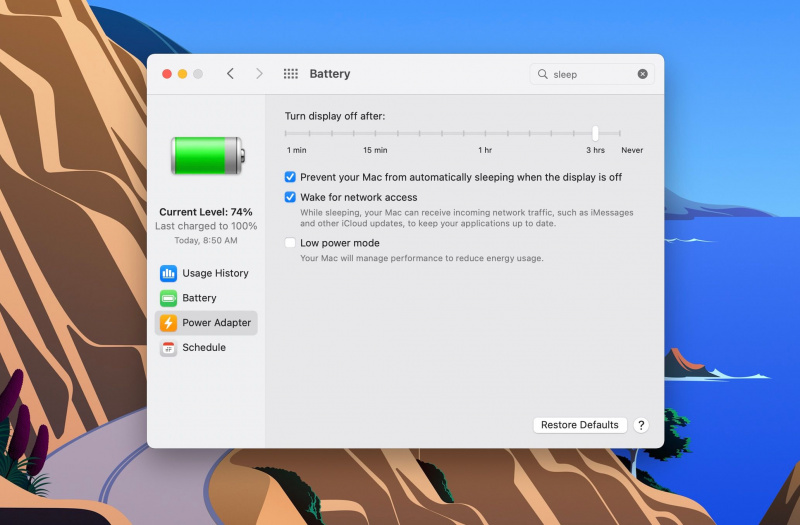
Akumulatora barošanas laikā nospiediet pogu Pēc tam izslēdziet displeju slīdni tik tālu, cik nepieciešams. Ja aizmirsīsit to izdarīt, dators pēc kāda laika joprojām pāries miega režīmā, un jūsu procesi var apstāties. To var izdarīt, atverot Sistēmas preferences > Akumulators , atlasot Akumulators no kreisās rūts un piespiediet slīdni, cik vien vēlaties. Šeit esošie iestatījumi nosaka, kā jūsu MacBook darbojas, kad tas ir atvienots.
kā atturēt tālruni no manis klausīšanās
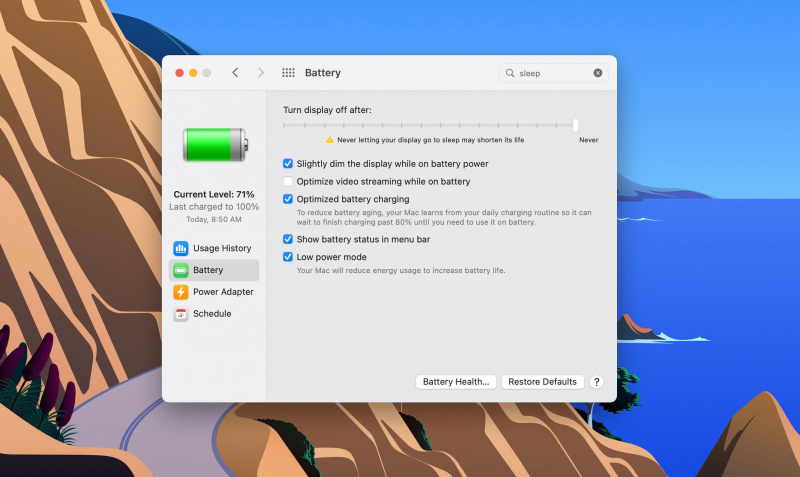
Ja nospiežat slīdni uz Nekad , neaizmirstiet to iestatīt atpakaļ uz noklusējuma iestatījumu, jo, atstājot displeju ieslēgtu, samazināsies jūsu MacBook darbības laiks, kad tas ir atvienots.
